Limpar o cache do navegador
💡 Limpar o cache do navegador é uma prática importante para melhorar o desempenho e garantir que você esteja visualizando as versões mais recentes das páginas da web.
Como posso limpar o cache do meu navegador?
Realizar essa operação em navegadores como Chrome, Edge, Firefox e Safari é extremamente simples. Basta seguir os caminhos pelos menus de cada software, conforme indicado em cada passo a passo abaixo, ou utilizar um atalho do teclado que funciona em todos eles e leva diretamente à opção.
Atalho do teclado para limpar cache
Em basicamente qualquer navegador Windows, basta pressionar as teclas Ctrl + Shift + Del para ir diretamente à opção de limpar o cache. O atalho também funciona no macOS com a combinação Command + Shift + Delete.
Como limpar o cache do Google Chrome
Para limpar o cache do Google Chrome, siga os seguintes passos:
- Clique no menu dos três pontos, no canto superior direito da tela;
- Selecione a opção “Mais Ferramentas”;
- Clique em “Limpar dados de navegação”;
- Selecione quais informações deseja limpar e clique em “Remover dados”.
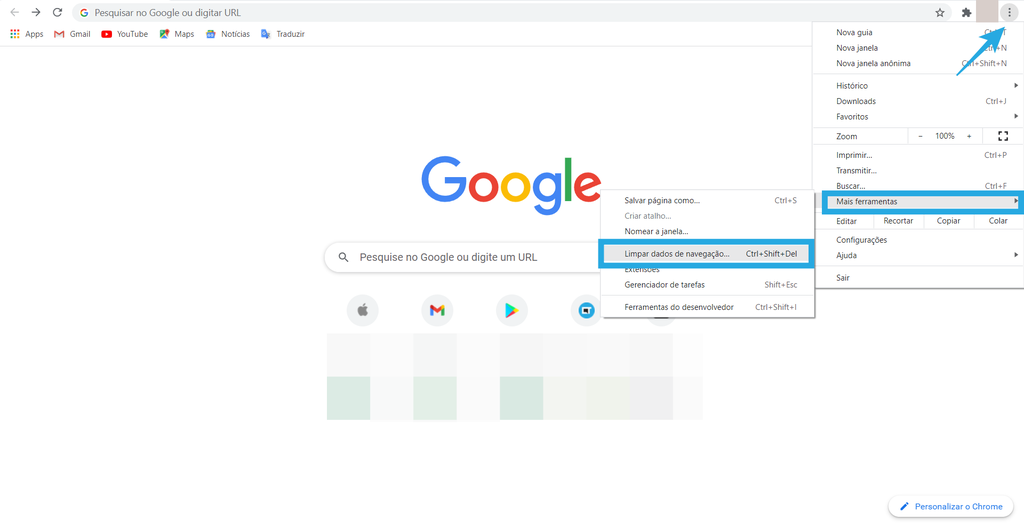
Como limpar o cache do Edge
Para limpar o cache do Microsoft Edge, siga os passos:
- Clique no menu de três pontos, no canto superior direito da tela;
- Clique em “Configurações”;
- Escolha a opção “Privacidade, pesquisa e serviços”;
- Em “Limpar dados de navegação”, clique em “Escolher o que limpar”;
- Selecione as opções desejadas, o período de dados a serem excluídos e clique em “Limpar agora”.
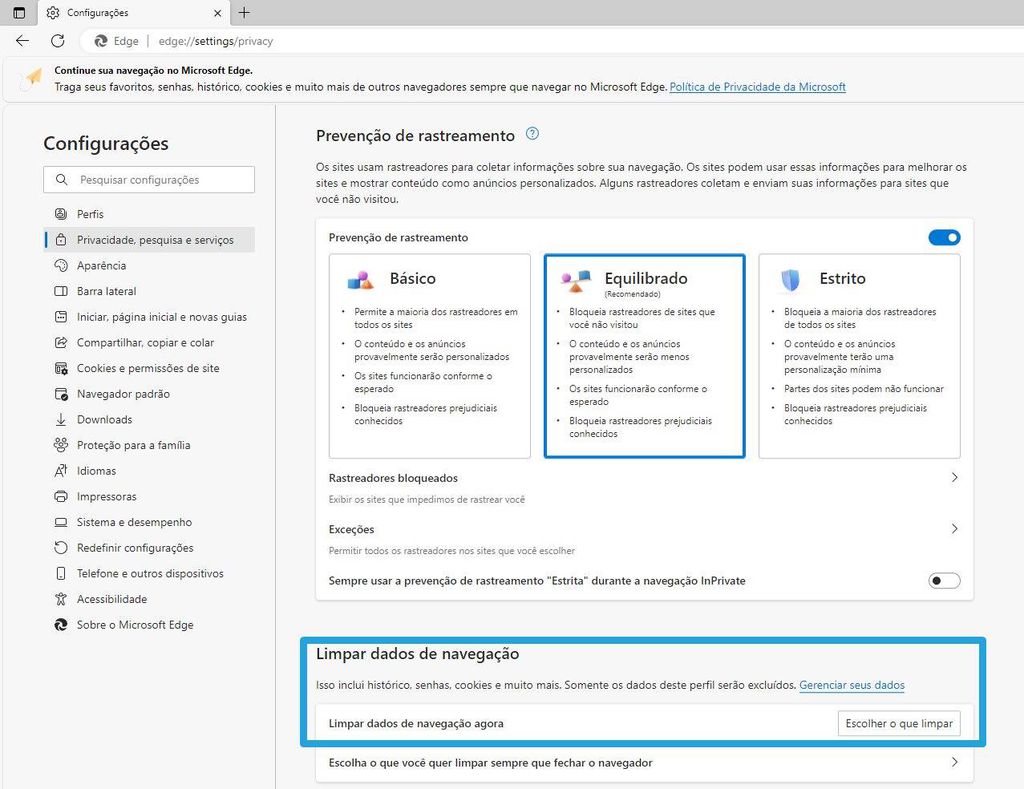
Como limpar o cache do Safari
Para excluir o cache do Safari no macOS, siga as instruções:
- Com o navegador aberto, clique em Safari, no canto superior esquerdo da tela;
- Selecione “Preferências”;
- Escolha a opção “Privacidade”;
- Clique em “Gerenciador de dados do site”;
- Escolha os dados que deseja excluir ou clique em “Remover Tudo” para apagar todos de uma vez.
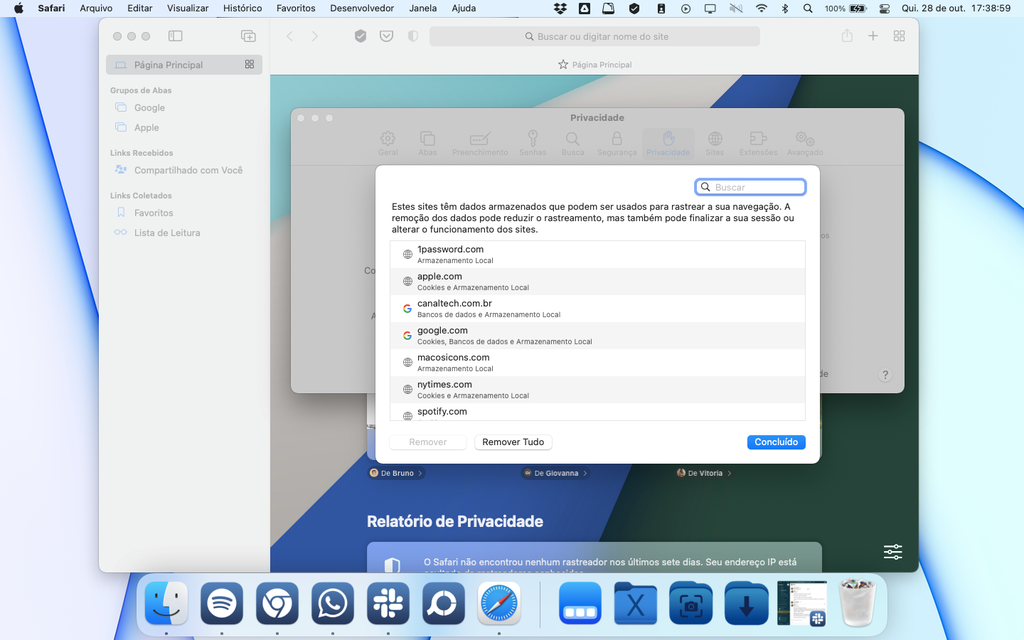

Comentários
0 comentário
Artigo fechado para comentários.